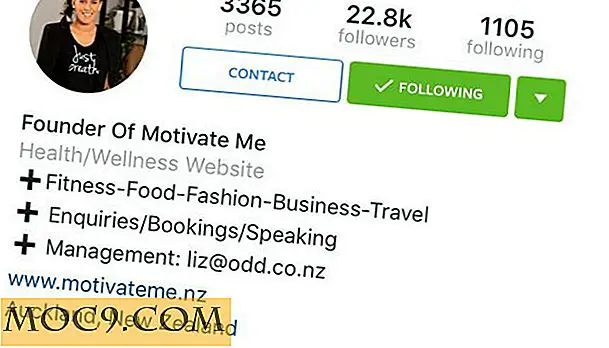Slik installerer og konfigurerer du RecalBox på Raspberry Pi
Raspberry Pi-familien av single-board-datamaskiner er utrolig populær blant DIY-entusiaster. Disse små, små datamaskinene kan brukes til et stort utvalg av prosjekter, men en av de vanligste er retro gaming. Det finnes en rekke gratis, åpen kildekodeprosjekter som er fokusert på videospillemulering, men Recalbox er en av de enkleste å sette opp.
RecalBox er et operativsystem som inneholder et bredt utvalg av videospillkonsoller, arkadesystemer og PCer. Det er et av de mest populære alternativene til RetroPie og har noen betydelige fordeler.

Denne veiledningen vil gå gjennom de trinnene som er nødvendige for å få RecalBox opp og kjører på en Raspberry Pi.
Få riktig maskinvare
Første ting er først. Hvis du ikke allerede har en Raspberry Pi og alle tilhørende biter og bobs, må du kjøpe dem. Hvis du ikke er sikker på hva du trenger, ikke bekymre deg, som vi har dekket deg.

- Raspberry Pi - Recalbox fungerer med Pi 0/1/2/3
- Micro USB strømforsyning - sørg for at den gir 2, 5 AMP eller mer
- MicroSD-kort - hold deg til anerkjente merkevarer og se etter et klasse 10-kort. Hvilken størrelse du trenger, avhenger av hvor mange spill du planlegger å installere. Recalbox anbefaler 16 GB og høyere.
- HDMI-kabel
- Controller - Recalbox fungerer med trådløse PS3 og kablede USB Xbox 360-kontrollere rett ut av esken
- USB-tastatur - Hvis du ikke har en kontroller eller har en som ikke umiddelbart gjenkjennes av Recalbox, trenger du tastaturet for å konfigurere det.
- Raspberry Pi tilfelle - dette er ikke nødvendig, men det anbefales.
Det finnes en kompatibilitetsliste som kontinuerlig oppdateres. Listen inneholder forskjellige MicroSD-kortprodusenter og -størrelser. I tillegg inneholder den også tilbehør som kontroller og lignende. Listen er et levende dokument og gjennomgår konstant oppdatering. Dessverre, siden dokumentet vedlikeholdes av brukere, er det langt fra fullført.
Merk : i tillegg til Raspberry Pi, kan Recalbox installeres på en PC eller en Odroid. Med hensyn til denne veiledningen vil vi fokusere på Raspberry Pi; Installasjonsprosessen er imidlertid den samme uansett maskinvare.
Nedlasting og brenning av rekalboks til et SD-kort
Nå som du har alle bitene dine, kan du installere Recalbox. Først må du laste ned Recalbox-bildefilen. På tidspunktet for denne skrivingen er bygge 17.12.02 den nyeste versjonen av Recalbox tilgjengelig. Finn bildet filen riktig for maskinvaren din og last den ned.
Deretter klikker du MicroSD-kortet på datamaskinen og formaterer kortet til FAT32. Vær oppmerksom på at når du formaterer kortet, vil det slette alle filer som er lagret på det. Når kortet ditt er formatert, last ned et program som Etcher eller Win32DiskImager. Bruk programmet til å brenne Recalbox-bildefilen til MicroSD-kortet ditt.

Til slutt, klikk MicroSD i Raspberry Pi og slå den på. Recalbox installeres automatisk. Installasjonsprosessen tar noen minutter.
Konfigurere kontroller
Nå som Recalbox er installert og klar til å gå, må du få kontrolleren din riktig konfigurert. Noen kontrollere, som USB Xbox 360-kontrolleren, vil fungere automatisk. Hvis det er tilfelle, gratulerer! Du er velkommen til å hoppe videre til neste avsnitt. Hvis kontrolleren din ikke virker, må du konfigurere den.

For å gjøre dette må du koble til et USB-tastatur og trykke på "Enter." Dette vil hente opp rekalboks-menyen. Bruk piltastene til å gå ned til "Konfigurer Input." Trykk "A" -tasten på tastaturet for å velge det. Deretter velger du "Konfigurer en kontroller" og trykker på "A" -tasten igjen. Følg instruksjonene på skjermen for å kartlegge kontrollknappene dine. Vær oppmerksom på at Recalbox-navn knapper basert på Super Nintendo-kontrolleren. Når du har kartlagt alle knappene, bør du kunne bruke kontrolleren din til å navigere i Recalbox. Hvis alt fungerer godt, kan du gjerne tyde på tastaturet.
Koble til nettverket

Åpne Recalbox-menyen med Enter-tasten på tastaturet eller Start-knappen på kontrolleren. Rull ned og velg "Nettverksinnstillinger." Her vil du bytte "Aktiver WiFi" på. Deretter velger du "WiFi SSID" og skriver navnet på nettverket ditt. Til slutt velger du "WiFi-nøkkel" og skriver inn nettverkspassordet ditt.
Overfører ROMer
På dette punktet vil du sannsynligvis spille noen spill. Overføring av ROM til Recalbox kan gjøres på to måter. Hvis du bruker Windows, åpner du et File Explorer-vindu. Skriv inn \\RECALBOX i \\RECALBOX å koble til Recalbox via nettverket ditt.
Dobbeltklikk på "del" og finn mappen "roms". I denne mappen vil du se mapper som samsvarer med alle videospillsystemene. Rekalboks er i stand til å etterligne. Bare dra spillromene til riktig systemmappe.

Alternativt kan du bruke weblesergrensesnittet for rekalboks for å overføre ROMene dine. For å gjøre det, åpne nettleseren din. I adresselinjen skriver du «http: //reacalbox.local/.» Dette burde ta deg til webgrensesnittet. Her kan du administrere ROM, BIOS-filer og mer.
Merk : ROM-ene du legger til, vil ikke være tilgjengelig før du enten skraper ROM-ene dine (se neste del) eller start rekalboksen på nytt.
Skrape ROM-samlingen din
Skrap din ROM-samling er det siste trinnet som vil sette kirsebæret på toppen av Recalbox-bygningen. Å gjøre det, vil gi metadata som synopses, utgivelsesdato info og boks kunst for hvert av spillene dine. For å begynne å skrape, åpne menyen og bla ned til "Skrape." På følgende skjerm bla ned til "Skrape nå." Du kan endre noen av innstillingene her, men hvis dette er første gang du skraper spillene dine, må du bare trykke " Start."

Hvor lenge skrapeprosessen tar, vil avhenge av hvor mange spill du har i samlingen din. Når det er ferdig, bør spillene dine nå ha relevant boksekunst og metadata.
Recalbox kombinerer et glatt grensesnitt med en forenklet oppsettprosess. Sammenlignet med RetroPie, er Recalbox raskere og enklere å sette opp, forutsatt at du er ok med å gå glipp av noen tilpasningsalternativer. Har du prøvd Recalbox? Hvilken foretrekker du: Recalbox eller RetroPie? Gi oss beskjed i kommentarene!